如何为ppt图片制作美观的条形分割排版效果?
在ppt中,如果要做出条形排版的效果,应该怎么做?我们来看看ppt实现的教程,请看下面的详细介绍。
软件名称:MicrosoftPowerPointViewer2010简体中文版软件大小:60.7MB更新时间:2014-06-23立即下载软件名称:OneKeyTools插件8.0.0英语安装免费版软件大小:2.3MB更新时间:2018-12-10立即下载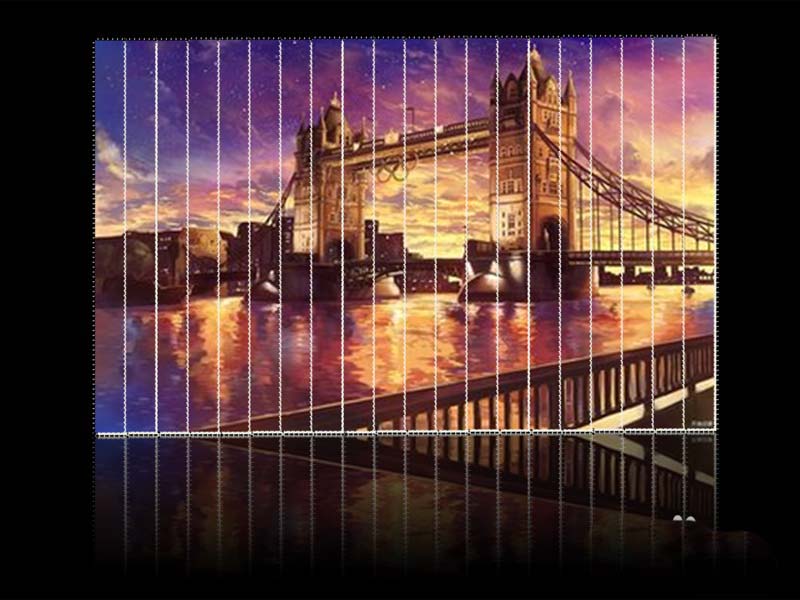 。
。
1.首先启动ppt2010,执行insert-picture命令,插入事先准备好的背景图片。

2.选择图片,执行onekey-ok魔盒命令,从下拉菜单中选择图片分割选项,将参数设置为1 20,按回车键进行分割。
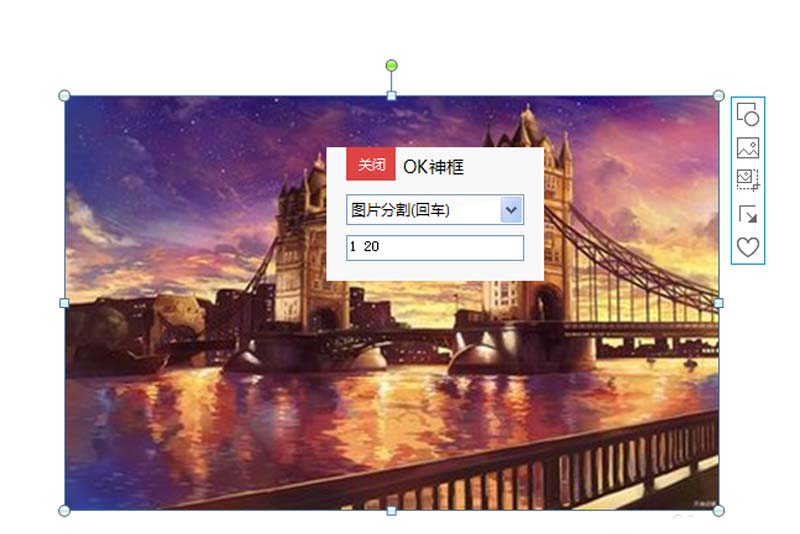
3.执行ctrl a组合键全选,执行格式-图片边框命令,设置为白色,厚度1.5点,虚线。
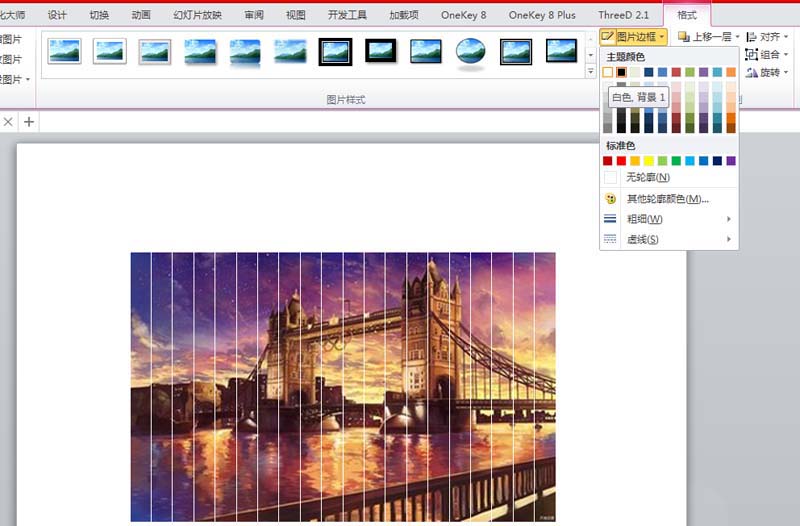
4.执行命令图片效果-软化边缘-1点,然后执行图像命令,并选择第一个图像变体。
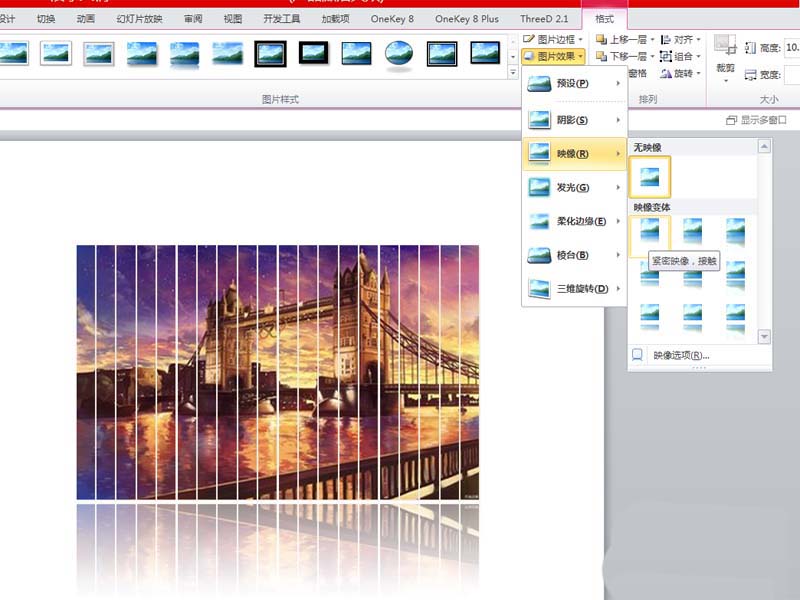
5.右键单击页面,从下拉菜单中选择设置背景格式选项,并将背景设置为黑色以检查效果变化。
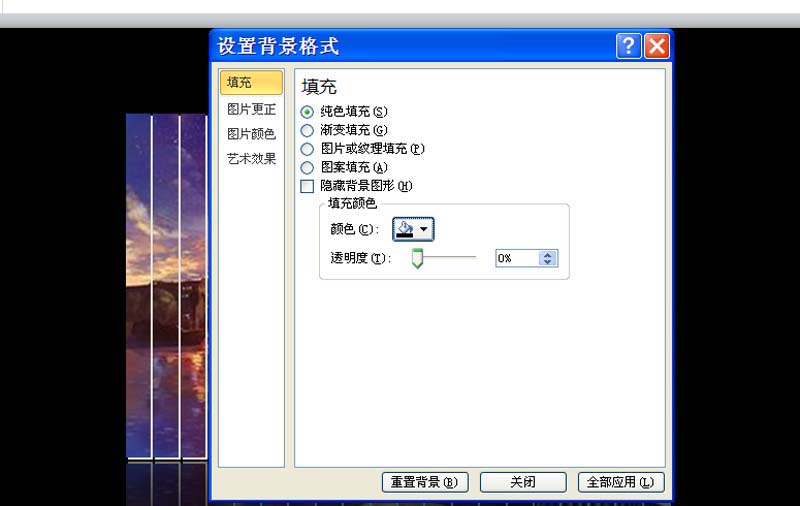
6.执行ctrl a组合键全选,执行onekey-ok框,选择递进高度和宽度选项,参数设置为0.01 0,输入后播放并检查效果。
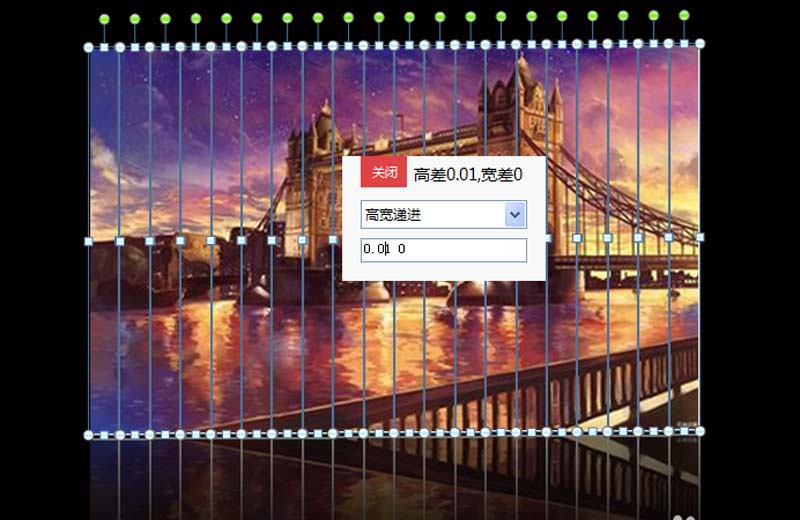
以上就是ppt画面效果的制作方法,希望大家喜欢,请继续关注。
相关建议:
如何用PPT制作漂亮的图片?
ppt如何给图片添加立体相框效果?
ppt幻灯片如何为图片制作动画切换效果?
版权声明:如何为ppt图片制作美观的条形分割排版效果?是由宝哥软件园云端程序自动收集整理而来。如果本文侵犯了你的权益,请联系本站底部QQ或者邮箱删除。

















